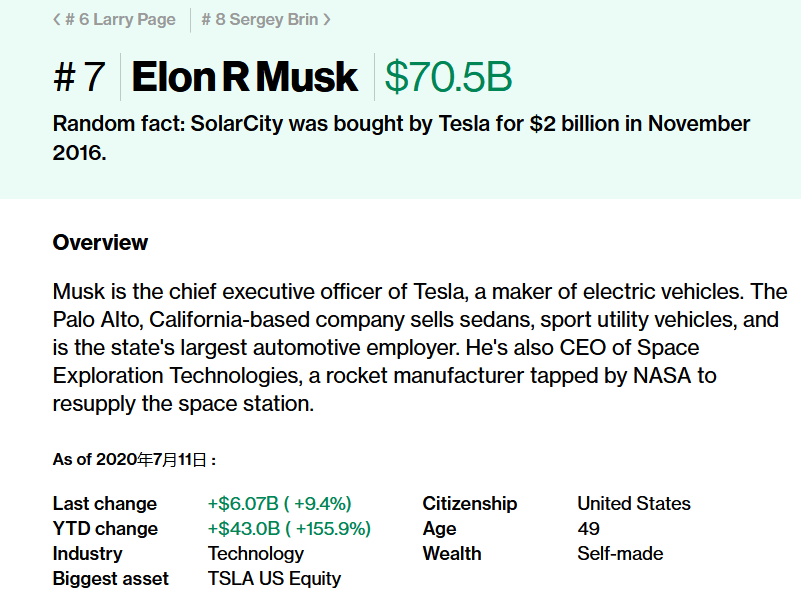еӨ§е®¶еҘҪе‘ҖпјҢжҲ‘жҳҜжҙҒжҙҒ гҖӮ
д»ҠеӨ©жҳҹжңҹдёҖпјҢдёҚз»ҷеӨ§е®¶и®ІеӨӘзғ§и„‘зҡ„ж“ҚдҪң гҖӮ
е°ұжқҘиҒҠиҒҠпјҡжңүе“Әдәӣйқһеёёз®ҖеҚ•пјҢдҪҶжҳҜеҫҲе°‘дәәзҹҘйҒ“зҡ„ PPT жҠҖе·§пјҹ
жҜ«дёҚеӨёеј ең°иҜҙпјҢжҺҢжҸЎдәҶд»ҠеӨ©зҡ„еҶ…е®№ пјҢ дҪ зҡ„ PPT еҲ¶дҪңж•ҲзҺҮиҮіе°‘иғҪжҸҗй«ҳдёӨеҖҚпјҒ
01
жңүзӮ№з§Җзҡ„еҝ«жҚ·й”®
жҲ‘们еңЁзңӢеӨ§зҘһж“ҚдҪңз”өи„‘ж—¶дёәе•Ҙдјҡи§үеҫ—зү№еҲ«зүӣйҖјпјҹ
е°ұжҳҜеӣ дёәеӨ§зҘһжүӢйҖҹеҝ«еҲ°и®©жҲ‘们зңӢдёҚжҮӮпјҢдёҖи„ёжҮөйҖјеҳӣпјҒ
еӨ§зҘһжүӢйҖҹеҝ«е…¶дёӯдёҖеӨ§иҜҖзӘҚпјҢе°ұжҳҜ他们зҶҹз»ғеҗ„з§Қеҝ«жҚ·й”®зҡ„дҪҝз”Ё гҖӮ
йӮЈйҷӨдәҶ Ctrl+C/V/A/X/S иҝҷеҮ дёӘзҶҹжӮүзҡ„еҝ«жҚ·й”®пјҢжҲ‘д»ҠеӨ©иҰҒйҮҚзӮ№еҲҶдә«иҝҷеҮ дёӘгҖҢжңүзӮ№з§ҖгҖҚзҡ„ PPT еҝ«жҚ·й”®пјҡ
? Enter й”®пјҡж–°е»әйЎөйқў

ж–Үз« жҸ’еӣҫ
йҖүжӢ©еҪ“еүҚйЎөйқўпјҢ然еҗҺжҢүдёӢгҖҗEnterй”®гҖ‘пјҢе°ұеҸҜд»Ҙж–°е»әдёҖдёӘз©әзҷҪйЎөйқў гҖӮ
? Ctrl+DпјҡеӨҚеҲ¶йЎөйқў
еӨҚеҲ¶еҪ“еүҚйЎөйқўдёҚйңҖиҰҒгҖҗCtrl+CгҖ‘е’ҢгҖҗCtrl+VгҖ‘пјҢд»…д»…дёҖж¬ЎгҖҗCtrlгҖ‘+гҖҗDгҖ‘е°ұиғҪжҗһе®ҡ~

ж–Үз« жҸ’еӣҫ
гҖҗCtrl+DгҖ‘з»јеҗҲдәҶеӨҚеҲ¶дёҺй»Ҹиҙҙзҡ„еҠҹиғҪпјҢеҸӘиҰҒйҖүжӢ©еҪ“еүҚйЎөйқўпјҢ然еҗҺжҢүдёӢгҖҗCtrlгҖ‘+гҖҗDгҖ‘пјҢе°ұеҸҜд»ҘеӨҚеҲ¶еҪ“еүҚйЎөйқў гҖӮ
иҝҷдёӘеҝ«жҚ·й”®еҜ№дәҺ PPT дёӯзҡ„д»»ж„Ҹе…ғзҙ йғҪжңүж•ҲпјҒ
гҖҗжүӢжҠҠжүӢж•ҷдҪ 15дёӘи¶…е®һз”ЁpptжҠҖе·§ жңүе“ӘдәӣеҘҪз”Ёзҡ„pptдҪҝз”ЁжҠҖе·§гҖ‘? Ctrl+ж»ҡиҪ®пјҡзј©ж”ҫйЎөйқў
жҚ®жҙҒжҙҒеӨҡе№ҙзҡ„ PPT з»ҸйӘҢпјҢгҖҗCtrlгҖ‘+ж»ҡиҪ®пјҢжҳҜе®һзҺ°ж”ҫеӨ§ж”ҫе°ҸжңҖз®ҖеҚ•зҡ„ж“ҚдҪңпјҒ

ж–Үз« жҸ’еӣҫ
еҰӮжһңйҖүдёӯ PPT дёҠзҡ„дёҖдёӘе…ғзҙ пјҢеҶҚжҢүгҖҗCtrlгҖ‘+ж»ҡиҪ®дёҠдёӢж»‘еҠЁ пјҢ е°ұеҸҜд»Ҙд»ҘиҜҘе…ғзҙ дёәдёӯеҝғиҝӣиЎҢзј©ж”ҫ~
? Shift+Ctrl+C/Vпјҡж јејҸеӨҚеҲ¶/ж јејҸзІҳиҙҙ

ж–Үз« жҸ’еӣҫ
жҜ”еҰӮжҲ‘жғіиҰҒеӨҚеҲ¶иҝҷдёӘеӣҫзүҮзҡ„иҫ№жЎҶж•ҲжһңпјҢеҸҜд»ҘйҖүдёӯиҝҷдёӘеӣҫзүҮпјҢжҢүдҪҸгҖҗShiftгҖ‘+гҖҗCtrlгҖ‘+гҖҗCгҖ‘пјҢ然еҗҺеҶҚз”Ёйј ж ҮйҖүдёӯжҲ‘жғіеә”з”Ёзҡ„жүҖжңүеҶ…е®№пјҢеҶҚжҢүдҪҸгҖҗShiftгҖ‘+гҖҗCtrlгҖ‘+гҖҗVгҖ‘пјҢе°ұжҗһе®ҡе•ҰпјҒ
? еӣҫеұӮ移еҠЁеӨӘиҪ»жқҫ
иҝҷжҳҜзҪ‘дёҠжҗңдёҚеҲ°пјҢе®ҳж–№йғҪжІЎиҜҙпјҢжңҖж–№дҫҝзҡ„и°ғж•ҙ PPT еҜ№иұЎдёҠдёӢеұӮзә§е…ізі»зҡ„дёҖдёӘеҝ«жҚ·й”®пјҒ

ж–Үз« жҸ’еӣҫ
иҝҷж¬ЎжҲ‘们йғҪдёҚз”Ёжү“ејҖгҖҢйҖүжӢ©зӘ—ж јгҖҚпјҢзӣҙжҺҘз”Ёеҝ«жҚ·й”®гҖҗ Ctrl+shift+] / [ гҖ‘е°ұеҸҜд»Ҙеҝ«йҖҹи°ғж•ҙдёҠдёӢеұӮзә§~
дёӢйқўжҳҜжҲ‘ж•ҙзҗҶзҡ„йғЁеҲҶ PPT еёёз”Ёеҝ«жҚ·й”®пјҡ

ж–Үз« жҸ’еӣҫ
02
й«ҳж•ҲзңҒж—¶зҡ„еҝ«жҚ·ж“ҚдҪң
еҝ«жҚ·й”®иҝҳеҸӘжҳҜ PPT зҡ„еҶ°еұұдёҖи§’пјҢдёӢйқўиҝҷдәӣй«ҳж•Ҳж“ҚдҪңзҡ„жҠҖе·§пјҢеӯҰдјҡд№ӢеҗҺеҲҶеҲҶй’ҹз”©еҗҢдәӢдёҖжқЎиЎ—пјҡ
? ж·»еҠ еҲ°еҝ«йҖҹи®ҝй—®е·Ҙе…·ж Ҹ
жіЁж„ҸеҲ° PPT зҡ„е·ҰдёҠи§’дәҶеҗ—пјҹ

ж–Үз« жҸ’еӣҫ
иҝҷйҮҢдёҖиҲ¬е°ұж”ҫдәҶдҝқеӯҳгҖҒж’Өй”ҖгҖҒжҒўеӨҚгҖҒжј”зӨәеҮ дёӘй”®пјҢе…¶е®һиҝҷдёӘе·Ҙе…·ж ҸжҳҜеҸҜд»ҘиҮӘе®ҡд№үзҡ„ гҖӮ
еҸій”®еҠҹиғҪеҢәзҡ„жҢүй’®пјҢйҖүжӢ©гҖҗж·»еҠ еҲ°еҝ«йҖҹи®ҝй—®е·Ҙе…·ж ҸгҖ‘пјҢе°ұеҸҜд»ҘзӣҙжҺҘжҠҠе®ғ移еҲ° PPT зҡ„й»„йҮ‘й“әдҪҚ~

ж–Үз« жҸ’еӣҫ
жҠҠеёёз”Ёзҡ„еҠҹиғҪжҢүй’®ж”ҫеңЁиҝҷйҮҢпјҢеҸҜд»ҘжһҒеӨ§ең°жҸҗй«ҳеҒҡ PPT зҡ„ж•ҲзҺҮпјҢдёҚз”ЁеҶҚеҲ°еҠҹиғҪеҢәйҮҢзҝ»еҚҠеӨ©пјҒ
и§үеҫ—еҜјиҲӘж ҸиҝҳеӨӘиҝңпјҹеҶҚи®©е®ғзҰ»дҪ жӣҙиҝ‘дёҖзӮ№пјҒ

ж–Үз« жҸ’еӣҫ
еҸіеҮ»еҜјиҲӘж ҸпјҢйҖүжӢ©гҖҗеңЁе·Ҙе…·еҢәдёӢж–№жҳҫзӨәеҝ«йҖҹи®ҝй—®е·Ҙе…·ж ҸгҖ‘пјҡ

ж–Үз« жҸ’еӣҫ
? еҸҢеҮ»ж јејҸеҲ·зҡ„з§ҳеҜҶ
еҪ“жҲ‘们иҰҒеӨҚеҲ¶еҜ№иұЎзҡ„ж ·ејҸж•Ҳжһңж—¶пјҢйҖҡеёёдјҡйҖүжӢ©ж јејҸеҲ· гҖӮ
йӮЈеҰӮжһңиҰҒжҠҠж•ҲжһңеӨҚеҲ¶еҲ°еҫҲеӨҡеҜ№иұЎдёҠжҖҺд№ҲеҠһпјҹжҲ‘们еҸҜд»ҘжҠҠгҖҢеҚ•еҮ»гҖҚж”№дёәгҖҢеҸҢеҮ»гҖҚ пјҢ д»Җд№Ҳж„ҸжҖқе‘ўпјҹзңӢдёӢеӣҫ гҖӮ

ж–Үз« жҸ’еӣҫ
еҸҢеҮ»ж јејҸеҲ·пјҢиҝҷж ·ж јејҸеҲ·е°ұеҸҜд»ҘдёҖзӣҙдҪҝз”Ё~жҢүдёӢгҖҗEscгҖ‘жүҚдјҡеҒңжӯў гҖӮ
йӮЈеҰӮжһңпјҢиҰҒжҠҠж•ҲжһңеӨҚеҲ¶еҲ°еҮ еҚҒдёӘеҜ№иұЎдёҠжҖҺд№ҲеҠһпјҹиҝҷдёӘж—¶еҖҷеҸҢеҮ»ж јејҸеҲ·д№ҹжҳҫеҫ—жңүдәӣж— еҠӣдәҶпјҢжҲ‘们е°ұеҸҜд»Ҙз”ЁдёҠйқўеӯҰеҲ°зҡ„ Shift+Ctrl+C / VпјҲж јејҸеӨҚеҲ¶/ж јејҸзІҳиҙҙпјүжқҘи§ЈеҶі~
? дёҖй”®жӣҝжҚўеӯ—дҪ“
жңүж—¶еҖҷ PPT йҮҢзҡ„еӯ—дҪ“иў«иҖҒжқҝеҗҗж§ҪдёҚеҘҪзңӢпјҢдёҚеҫ—дёҚжҚўжҲҗеҲ«зҡ„еӯ—дҪ“ гҖӮ
еҲқеӯҰиҖ…еҸҜиғҪдјҡдёҖдёӘдёӘж–Үжң¬ең°дҝ®ж”№пјҢдјҡз”Ёж јејҸеҲ·еҸҜд»Ҙеҝ«дёҖзӮ№ пјҢ дҪҶеҜ№дәҺдёҖдёӘеҮ еҚҒйЎөдёҠзҷҫйЎөзҡ„ PPT иҰҒжҚўдёҠеҚҠеӨ©дәҶ гҖӮ
иҝҷж—¶еҖҷжҲ‘们е°ұйңҖиҰҒгҖҢдёҖй”®жӣҝжҚўгҖҚеӯ—дҪ“е•ҰпјҒ
зӮ№еҮ»гҖҗејҖе§ӢгҖ‘иҸңеҚ•ж ҸеҸідҫ§гҖҗжӣҝжҚўгҖ‘дёӢжӢүеҲ—иЎЁдёӯзҡ„гҖҗжӣҝжҚўеӯ—дҪ“гҖ‘ гҖӮ

ж–Үз« жҸ’еӣҫ
жҺЁиҚҗйҳ…иҜ»
- жү©йҹіеҷЁе……з”ө15дёӘе°Ҹж—¶дјҡжҖҺж ·пјҢе°ҸиңңиңӮжү©йҹіеҷЁе……з”өж—¶й—ҙй•ҝдјҡжҖҺж ·
- зғӯж°ҙеҷЁз”Ёд№…дәҶж°ҙеһўеӨҡйҡҫжё…йҷӨ?ж•ҷдҪ еҮ жӢӣ,иҪ»жқҫеҺ»йҷӨ!
- ж•ҷдҪ ж·ҳе®қйҡҗи—ҸеҠҹиғҪ,ж·ҳе®қж–°еҠҹиғҪжҺЁиҚҗжҠҖе·§
- дёҚз”ЁзғӨз®ұпјҢдёҚз”Ёзі–пјҢж•ҷдҪ еҒҡзҮ•йәҰйҘје№ІпјҢй…Ҙи„ҶеҸҜеҸЈпјҢеҮҸиӮҘеҝ…еӨҮ
- еӯҰдјҡиҝҷдёүжӢӣж•ҷдҪ жҲҗдёәдёҖдёӘзӢ дәә и®°дҪҸиҝҷе…ӯжӢӣи®©дҪ жҲҗдёәдёҖдёӘзӢ дәә
- е№ҙжңҲж—ҘжҳҜжҖҺд№Ҳз”ұжқҘзҡ„ е№ҙжңҲж—ҘжҳҜжҖҺд№Ҳз”ұжқҘзҡ„15дёӘеӯ—
- е‘ҠеҲ«зҡ®иӮӨжҡ—жІүпјҢж•ҷдҪ еҰӮдҪ•зҫҺзҷҪиӮҢиӮӨпјҒ
- жҜҸж—Ҙж•ҷдҪ и®ӨиҜҶдёӯиҚҜ дёҖеӯ—д№Ӣе·®зҡ„иҚүиҚҜжңүе“Әдәӣ
- зҝ°еўЁжҖҺд№ҲеҚҮзә§еҝ«пјҢзҝ°еўЁиҫҫдәәж•ҷдҪ зҺ©иҪ¬зҝ°еўЁд№ӢйҒ“
- ж•ҷдҪ еҰӮдҪ•еҒҡеҮәиғЎиҗқеҚңзӮ’йұҝйұјдёқ